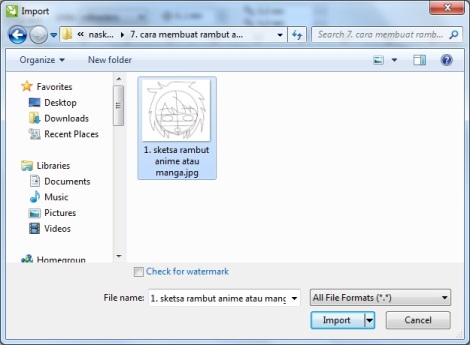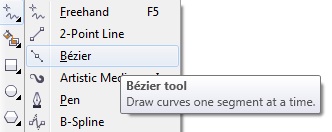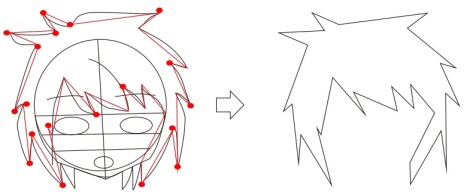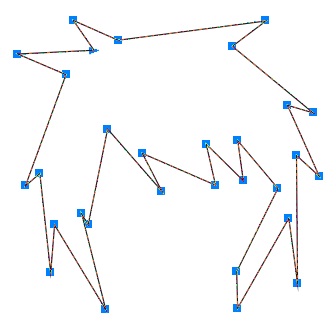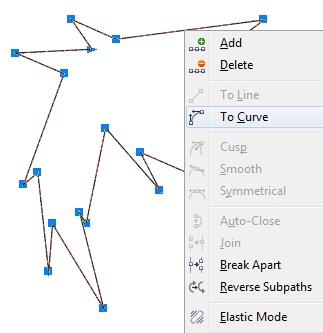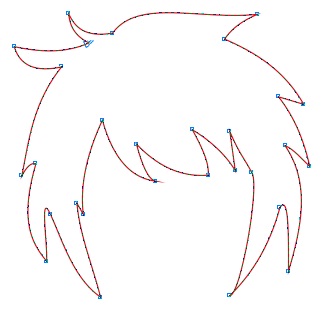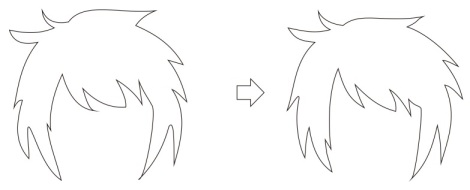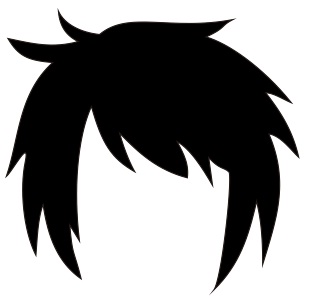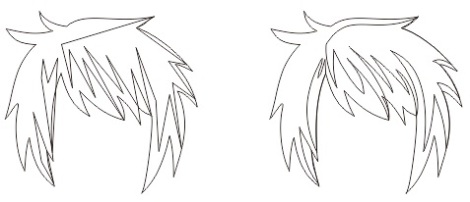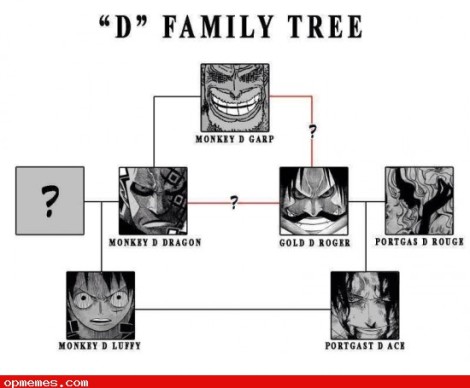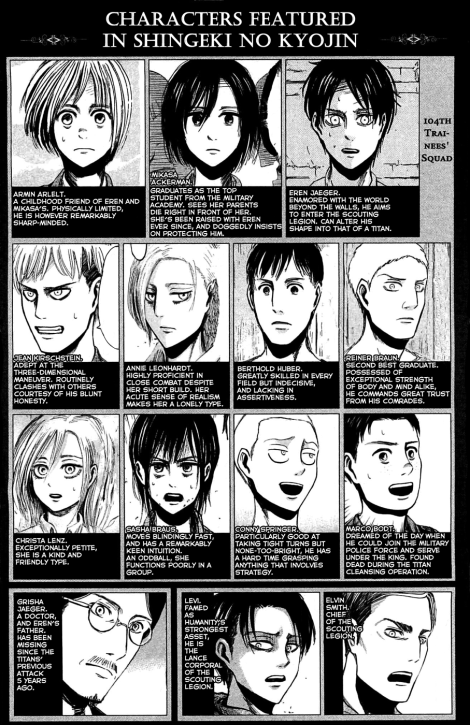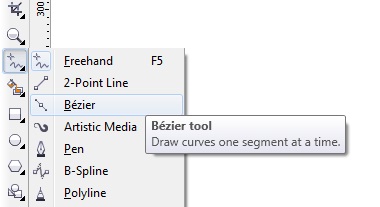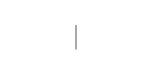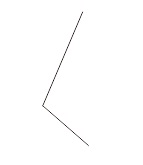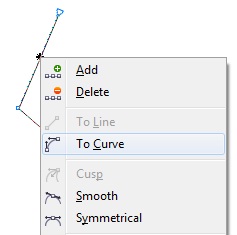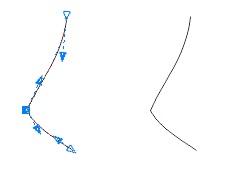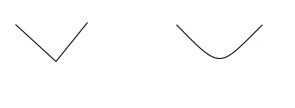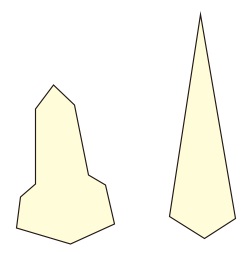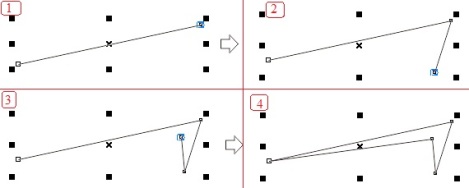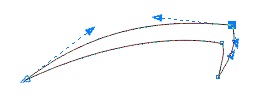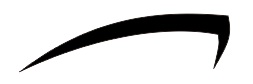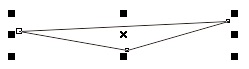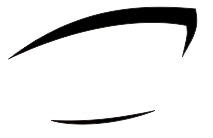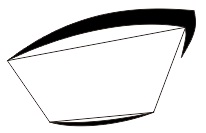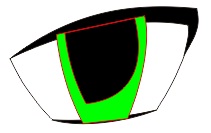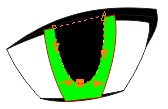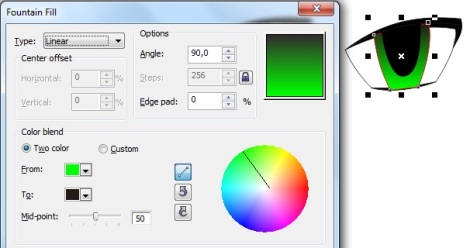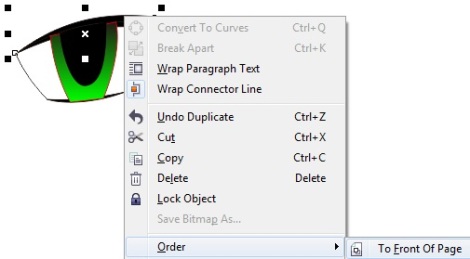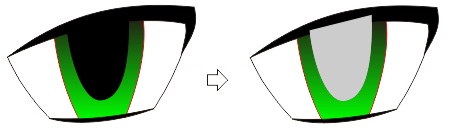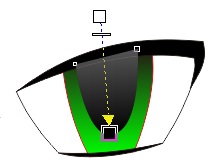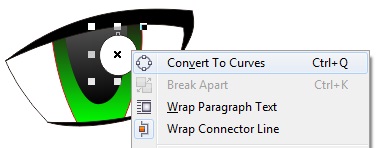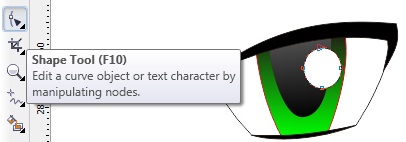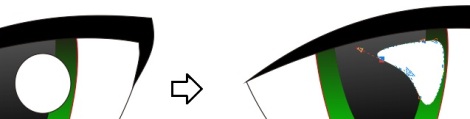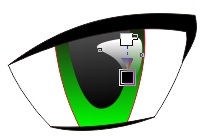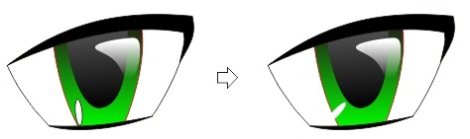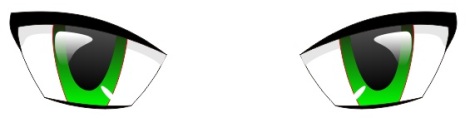Pengenalan Adobe Photoshop Lighroom
Publish: 30 Mei 2012 | Author & Copyright: Johan | Status: FREE tutorialAdobe Photoshop Lightroom merupakan software pengolah foto keluaran Adobe. Saat ini (2012) versinya sudah mencapai Lightroom Versi 4. Silahkan klik beberapa peningkatan dan fitur unggulan di Lightroom 4. Sebelum kita mempelajari Tutorial Lightroom alangkah baiknya jika kita mengerti apa software yang akan kita pakai. Berikut ini akan saya coba jelaskan hal - hal dasar mengenai Lightroom
Apakah Adobe Photoshop Lightroom?
Adobe Photoshop Lightroom, atau hanya lebih dikenal dengan Lightroom adalah software pengolah foto yang berisi toolbox lengkap untuk fotografer digital profesional. Software ini terdiri dari beberapa modul yang terpisah dan masing-masing berfokus pada fase tertentu dari alur kerja fotografi. Pada Lightroom 4 terdapat Modul Library, Develop, Map, Book, Slideshow, Print, Web. Semua ini akan kita bahas di Tutorial - tutorial berikutnya.Gambar: Modul Lightroom 4
Dengan Lightroom para fotografer bisa mengimpor gambar ke komputer, mengatur dan memilah gambar seperti keinginan anda. Lightroom juga terIntegrasi dengan Photoshop - sebuah image editor profesional paling populer di planet ini.
Ketika kita kecewa dengan detail gambar yang kurang halus dan tajam? Tidak perlu khawatir, karena sekarang kita dapat menajamkan gambar atau Foto dengan mudah hanya dengan melakukan setting sederhana dan tidak akan memakan waktu lebih dari 30 detik terutama bagi Anda yang masih pemula dan membutuhkan waktu yang singkat untuk memperbagus foto. Kenapa harus dengan Lightroom? Kenapa bukan Adobe Illustrator atau Adobe Photoshop? Jawabannya simple, karena Adobe Photoshop Lightroom memang dikhususkan bagi Fotografer baik yang sudah mahir mau pun yang pemula.
LAYOUT LIGHTROOM
Gambar: Layout Lightroom 4
[ Klik gambar untuk memperbesar tampilan ] - Laporkan jika link gambar tidak berfungsi [kontak]
Penjelasan :
+ Title Bar : berisi informasi tentang katalog yang terbuka dan yang modul saat ini.
+ Menu Bar : berisi menu dan perintah untuk berbagai tugas.
+ Kelompok (Panel Kiri) : berisi pada mode library akan berisi Identitas photo, Catalog, Folder, Collection, dan Sharing modul. Pada mode Develop akan berisi Present. Present ini sifatnya seperti Action pada Photoshop.
+ Kelompok (Panel Kanan) : berisi Picker module dan akan berubah sesuai dengan Modul yang kita gunakan dan berbagai panel dengan alat dan perintah untuk tugas-tugas tertentu. Misal kita masuk ke mode Develop, maka Panel Kanan akan menampilkan Pengaturan - pengaturan untuk Develop Photo.
+ Area Tampilan Utama adalah di mana foto Anda akan ditampilkan, terdapat beberapa layout yang berbeda tergantung kebutuhan kita.
+ Di bagian bawah itu Anda bisa melihat Toolbar : Anda dapat memilih mode tampilan yang berbeda, menemukan alat untuk menyortir, rating, dan mengubah ukuran gambar Anda serta memutar photo / gambar.
Ok, itulah perkenalan kita dengan Lightroom, sampai jumpa di tutorial lightroom berikutnya.
Terima kasih ... Semoga bermanfaat... ^_^